Cara Mudah Membuat Tabel di WordPress [no html]
Cara Mudah Membuat Tabel di WordPress. Pada dasarnya WordPress sudah hadir dengan posting editor visual yang bagus dan hampir lengkap, tetapi ada beberapa fitur tertentu yang belum ada, dan salah satunya adalah fitur untuk membuat tabel.
Beberapa pengguna memang tidak memerlukan fitur ini, dan itu mungkin yang menjadikan WordPress tidak memberikan fitur tabel pada editor visualnya dan juga untuk mempertahankan editor visual yang simple dan sederhana sesuai dengan fungsi terbanyak yang dipakai pengguna.
Namun, jika Anda ingin membuat tabel di WordPress, hal itu sangatlah mudah. Karena begitu banyak plugin yang bisa membantu Anda mewujudkan itu. Salah satu plugin populer dan sampai saat ini masih di perbarui untuk membuat tabel di WordPress adalah TablePress.
Pada artikel kali ini saya akan menunjukkan kepada Anda cara mudah untuk membuat tabel di WordPress tanpa html dengan plugin TablePress. Silahkan simak lebih lanjut tentang panduan ini.
Kapan Anda Perlu Membuat Tabel di WordPress?
Tabel merupakan alat penting untuk memilah dan menyajikan informasi dalam data. Meskipun sebenarnya Anda dapat membuat tabel secara manual dengan mengetikkan kode HTML dan CSS dalam postingan Anda, tapi itu bukanlah pilihan yang mudah bagi sebagian banyak pengguna WordPress, khususnya jika mereka tidak memiliki pengetahuan tentang kode HTML dan CSS.
Selain itu, Anda perlu menggunakan tabel di WordPress ketika Anda ingin menampilkan data yang tersusun rapi dengan bagian-bagian tertentu sesuai daftar. Sebagai contoh, mungkin Anda ingin menampilkan daftar tabel harga, daftar nilai, daftar perbandingan dan masih banyak lagi.
Apa itu TablePress?
TablePress adalah plugin WordPress yang memungkinkan Anda untuk membuat dan mengelola tabel yang indah dengan mudah bahkan bisa dikatakan sebagai plugin yang memiliki pengaturan sederhana dan sangat mudah untuk pemula sekalipun. Anda dapat menanamkan tabel ke dalam posting, halaman, atau widget teks dengan Shortcode sederhana. Data tabel dapat diedit dalam antarmuka mirip spreadsheet di software excel, jadi tidak perlu pengkodean sama sekali.
Tabel dapat berisi semua jenis data, bahkan rumus yang akan dievaluasi. Pustaka JavaScript tambahan menambahkan fitur seperti penyortiran, paginasi, pemfilteran, dan lainnya untuk pengunjung situs. Tabel dapat diimpor dan diekspor dari / ke file Excel, CSV, HTML, dan JSON.
TablePress juga merupakan plugin yang sangat populer di direktori plugin WordPress.org, saat saya menulis artikel ini sudah digunakan oleh 700 ribu lebih pengguna dengan jutaan download dan mendapatkan ulasan positif dan rating bintang 5 yang sangat tinggi . Ini membuktikan bahwa plugin TablePress merupakan pilihan terbaik bagi pengguna WordPress untuk membuat tabel di WordPress. Anda juga perlu mencobanya sekarang…!
Cara Membuat tabel di WordPress dengan TablePress
Untuk membuat tabel di WordPress, silahkan download, install dan aktifkan Plugin TablePress. Anda bisa mengetikkan kata kunci ‘TablePress’ di kolom pencarian plugin di admin WordPress Anda.
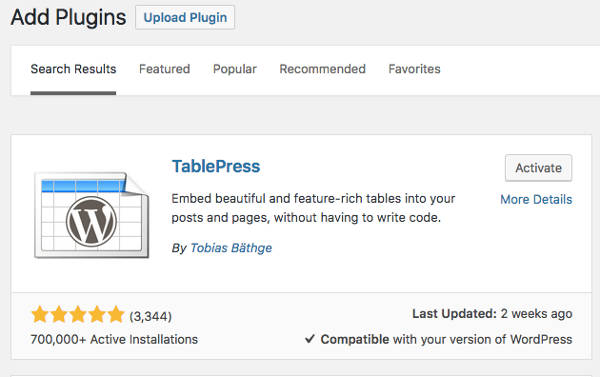
Setelah plugin Anda aktifkan, akan muncul item menu baru bernama “TablePress” dan klik Menu Tablepress » Add New Table. Ini akan membawa Anda ke tab “Add New”.
Setelah itu Anda akan melihat kolom sederhana seperti gambar dibawah ini. Dan silahkan berikan nama dan deskripsi, dan juga tentukan nilai pada “Number of Rows” dengan jumlah baris dan isi “Number of Colums” dengan jumlah kolom yang Anda inginkan.

Jangan khawatir, Anda selalu dapat menambahkan atau menghapus kolom dan baris dari tabel yang anda buat, saat memasukkan data atau dengan mengedit tabel nanti. Klik tombol “Add Table” ketika selesai.

Ini adalah editor tabel di mana Anda dapat menambahkan data ke tabel Anda. Anda juga dapat menambah dan menghapus kolom atau baris. Semua baris dan kolom dapat diseret dan disusun kembali.

Di bagian bawahnya yaitu “Table Manipulation” terdapat beberapa fitur untuk menambahkan link, gambar, menambahkan baris dan kolom. Dan hal menarik lain adalah Anda juga bisa membagi atau menggabung kolom dengan rowspan atau colspan.
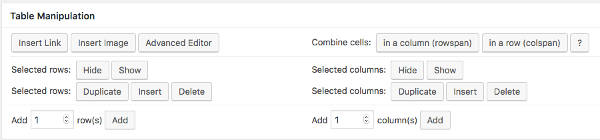
Selanjutnya pada bagian “Table Options”, Anda bisa menentukan tabel paling atas atau paling bawah sebagai header tabel, menambahkan background pada tabel dan juga terdapat pilihan untuk menambahkan CSS class milik Anda sendiri.

Dan terkahir pada bagian “Features Data Tables”, Anda dapat mengaktifkan atau menonaktifkan pilihan sorting, filter, pencarian, pembagian halaman, dan scrolling.
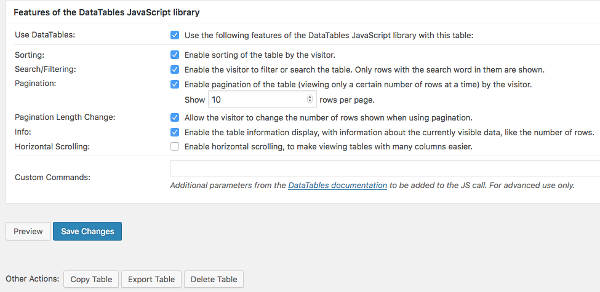
Setelah Anda selesai dalam membuat tabel di pengaturan tersebut, sekarang simpan tabel Anda dengan klik tombol “Save Changes”. Dan Anda bisa mulai untuk menambahkan tabel ini ke dalam postingan atau halaman di situs WordPress Anda.
Memasang Tabel di Postingan atau Halaman
Ada dua cara untuk memasang dan menampilkan tabel di postingan atau halaman situs Anda. Pertama, Anda bisa langsung menyalin atau copy kode shortcode dari tabel yang sudah Anda buat tadi dan paste pada postingan atau halaman situs Anda.
Dan yang kedua, silahkan buka postingan yang sudah ada atau membuat postingan baru untuk memasukkan tabel. Jika Anda menggunakan editor visual, maka Anda akan melihat ikon tabel ditambahkan dalam editor visual Anda. Silahkan klik tombol “Instert a Table from TablePress” tersebut dan akan membuka pop up yang akan menampilkan daftar nama tabel yang sudah Anda buat sebelumnya.
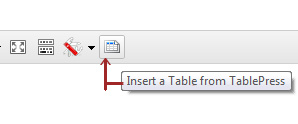
Pilih nama tabel yang sesuai dan tekan tombol “Insert Shortcode”, dan itu akan menambah shortcode di postingan Anda.

Jika Anda tidak menggunakan editor visual, maka Anda bisa memasukkan shortcode secara manual. Klik pada item menu TablePress, dan ia akan menampilkan daftar tabel yang telah Anda buat. caranya Klik Show Shortcode, dan ini akan membuka jendela pop-up dengan shortcode tabel. copy shortcode dan paste di posting Anda di manapun Anda ingin memasukkan tabel tersebut.
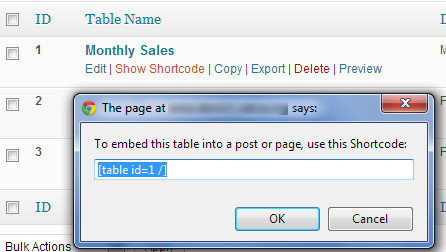
Dan berikut adalah hasil dari tabel yang dibuat dengan TablePress dan sudah dipublish pada postingan.

Plugin ini juga dapat mengimpor data dari file csv, berkas json, sebuah tabel HTML dan format json, Anda bisa melakukan impor pada menu TablePress » Import Table.

Dan Anda juga dapat mengekspor semua tabel Anda di CSV, HTML, dan format JSON. Anda bisa melakukan ekspor tabel pada menu TablePress » Export Table.

Dan itulah panduan lengkap cara membuat tabel di WordPress dengan plugin TablePress. Semoga artikel diatas bermanfaat buat Anda dan sebagai solusi untuk Anda dalam membuat berbagai macam tabel di WordPress dengan mudah tanpa kode html dan jika Anda sudah beralih menggunakan editor baru WordPress bernama Gutenberg, maka untuk membuat tabel di postingan menjadi sangat mudah dan tidak perlu menggunakan plugin, Anda bisa membaca tentang editor baru WordPress Gutenberg disini ⇒ Panduan Lengkap Editor Baru WordPress Gutenberg. Selamat mencoba 🙂
Baca : Cara Mudah Mengelola Tabel di WordPress dengan Plugin wpDataTables
Anda Terbantu artikel ini? Silahkan bergabung dengan centerklik di Twitter dan Facebook+.
Daftar isi Tutorial WordPress Terlengkap GratisRegister Now: TOP 10 Hosting
Dapatkan Hosting Murah dengan Kualitas Terbaik. For Serious Blogger! View Deals















terimakasih kak
Makasih plugin nya gan
hehe mantappp. thanks infonya
coba gunain plugin reponsive table gan.
Salam Kenal, saya newbie dalam masalah website dan SEO, namun saya selalu tertarik mengikuti web ini, dengan panduan dari web ini saya bisa mengembangkan web saya. harap sudi mampir ke web saya yang baru jadi di meski masih banyak kekurangan namun saya akan selalu update perkembangannya sehingga menjadi web profesional seperti web ini.
Ada beberapa pertanyaan yaitu:
1. Bagaimana membuat tabulasi seperti di web ini adalah tab home, script, theme, deals, design, wordpress seperti pada tabulasi paling atas halaman web ini.
2. Bagaimana membuat kolom related post, center link deals, about athor pada design paling bawah sehingga web terlihat memiliki estetika, tidak seperti web saya yang masih polos begitu aja.
Tolong arahannya. saya ucapkan terima kasih.
cari aja cara membuat tabel database mysql banyak bertebaran gan. itu kan tugas, nggak pakek CMS. Klo di terapin di WordPress ya bisa aja, tapi yg jelas tambah mumet dan ente ntar jadi gagal faham. 🙂
kenapa insert image tidak berfungsi ya
jadi sangat mudah sekarang untuk bikin tabel…
oia, plugin ini gak cuma untul tabelisasi harga2 aja kan suhu??
egk gan, ente mau bikin tabel apa aja bisa.
tips keren bermanfaat
Hatur nuhun banyak…. Makin mempermudah…
kalo wordpress berbayar gak bisa yah om
Baca ini aja gan. WordPress Hosting Sendiri Vs WordPress.com Gratis
Maaf, ini khusus wordpress.org ya?
ya betul gan.
ya gan, kl wordpress.com gratisan pakai html aja
Thanks gan atas tutorialny, mantab langsung jadi.. 🙂
sama-sama gan. 🙂
Terima kasih, ya, atas infonya. Sangat bermanfaat bagi saya yang sukanya hanya menarik/menyeret langsung dari Microsoft Office 🙂